
Paskelbta

Ping yra greitas ir paprastas būdas patikrinti, ar tinklo įrenginys pasiekiamas. Jei matote Ubuntu ping nerasta klaidas, vadovaukitės šiuo vadovu, kad išspręstumėte problemą.
Ping yra paprastas, bet naudingas įrankis, galintis padėti greitai nustatyti tinklo problemas. Jei esate kenčia nuo didelio ping, pavyzdžiui, gali kilti problemų perduodant mediją arba žaidžiant žaidimus.
Ping paslaugų programa paprastai įdiegiama kartu su jūsų OS, tačiau kartais tai gali neįvykti arba programa gali būti pašalinta. Jei taip yra Ubuntu, pamatysite klaidos pranešimą Ubuntu ping nerasta. Negalėsite naudoti ping, kol jo nepataisysite.
Laimei, per kelias akimirkas turėtumėte pradėti ping ir paleisti. Štai ką daryti, jei ping nerastas Ubuntu.
Kas yra Pingas?
Ping yra paprasta programa, leidžianti patikrinti tinklo įrenginių reagavimą. Jis veikia siunčiant nedidelį duomenų paketą į tikslinis IP adresas arba prietaisas. Jei įrenginys pasiekiamas, atsakydamas jis atsiųs nedidelį duomenų paketą.
Gavę šį atsakymą galite patvirtinti, kad įrenginys pasiekiamas tinkle. Taip pat galite pamatyti, kiek užtruko kelionė pirmyn ir atgal, ir ar nebuvo prarastų paketų, o tai gali reikšti prastą tinklo ryšį.
Pavadinimas kilęs dėl sonaro naudojimo, kai sonaro sistema siunčia garso bangą, kad nustatytų objekto vietą. Kai ta garso banga pasiekia objektą, ji atsispindi atgal. Gauta garso banga vadinama ping, dėl garso, kurį girdi sonaro operatoriai.
Prie šio pavadinimo buvo įtrauktas akronimas: Paketų tarptinklinis rinktuvas.
Kaip naudotis Ping
Paprasčiausias būdas naudoti ping yra įvesti komandą, po kurios nurodomas pagrindinio kompiuterio pavadinimas arba IP adresas.
Norėdami naudoti ping Ubuntu:
- Atidaryk Terminalas programėlė.
- Įveskite šią komandą ir paspauskite Įeikite:
ping [hostname or IP address]
- Pavyzdžiui, norėdami išsiųsti ping IP adresą 192.168.1.100, įveskite šį ir paspauskite Įeikite:
ping 192.168.1.100
- Turėtumėte matyti nuolat atnaujinamą atsakymų sąrašą iš įvesto IP adreso.
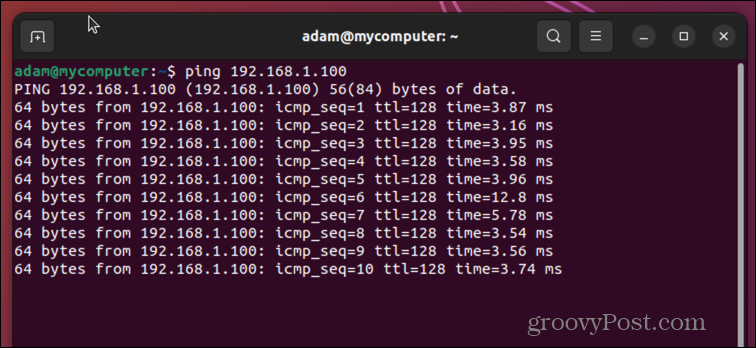
- Norėdami sustabdyti ping vykdymą, paspauskite Ctrl + C.
- Kai procesas sustos, pamatysite informaciją apie išsiųstų paketų skaičių, gautų paketų skaičių, prarastų paketų procentą ir bendrą laiką.
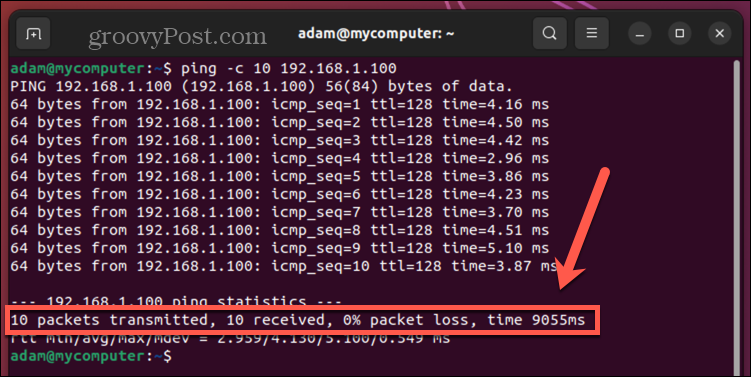
- Po juo matysite minimalų, vidutinį vidurkį, maksimalų ir standartinį visų ping kelionės į abi puses laikų nuokrypį (rtt).
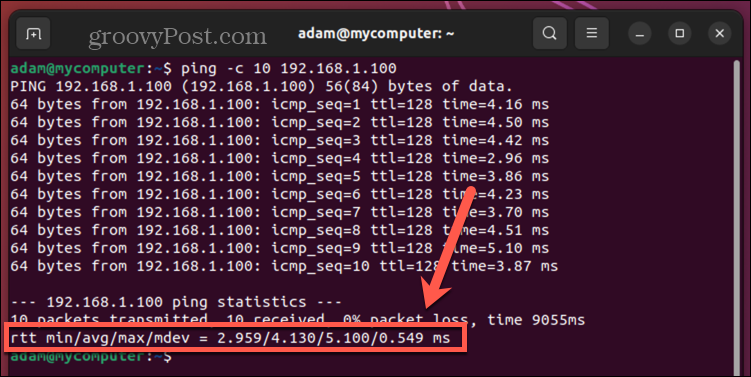
Kaip naudoti Ping parinktis
Jei norite šiek tiek daugiau valdyti ping, galite naudoti parinkčių nustatymus, kad pakeistumėte programos veikimą.
Galite apriboti siunčiamų paketų skaičių, pakeisti paketų dydį ar net leisti, kad kompiuteris pyptelėtų gavus paketą, jei tikrai norite pasijusti tarsi povandeniniame laive.
Galite naudoti parinktį įvesdami atitinkamą raidę iškart po ping komandos, po bet kokių reikiamų parametrų ir galiausiai pagrindinio kompiuterio pavadinimą arba IP adresą.
Štai keletas naudingesnių ping parinkčių:
- -c: riboja paketų siuntimo kartų skaičių
ping -c 10 192.168.1.100
- -w: nustato sekundžių skaičių, po kurio ping sustos
ping -w 30 192.168.1.100
- -i: nustato intervalą sekundėmis tarp kiekvieno paketo perdavimo (numatytasis yra 1)
ping -i 5 192.168.1.100
- -s: nustato siunčiamo paketo dydį (numatytasis yra 64)
ping -s 100 192.168.1.100
- –a: Kai paketas grąžinamas, paleidžiamas garsinis ping
ping -a 192.168.1.100
Kaip ištaisyti Ubuntu Ping nerasta klaidas
Jei gaunate klaidą ping nerasta, dažniausia priežastis yra ta, kad programa neįdiegta. Kai kurios Ubuntu versijos yra labai minimalios ir į pradinį diegimą neįtrauktos ping programos.
Turėsite rankiniu būdu įdiegti ping paslaugų programą, kad galėtumėte ja naudotis.
Norėdami ištaisyti Ubuntu ping nerasta klaidas:
- Atidaryk Terminalas programėlė.
- Išbandykite ping komandą, pvz ping google.com patikrinti, ar rastas ping.
- Jei ping veikia, paspauskite Ctrl + C sustabdyti procesą.
- Jei jis nerastas, pamatysite klaidos pranešimą.
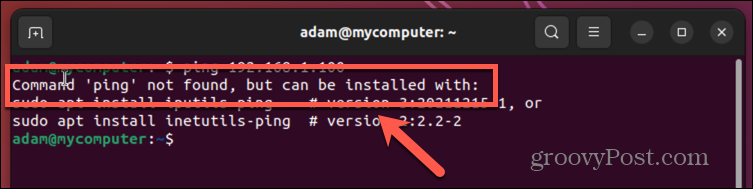
- Norėdami įdiegti ping paslaugų programą, įveskite šią komandą ir paspauskite Įeikite:
sudo apt install iputils-ping
- Ping paslaugų programa turėtų pradėti diegti.
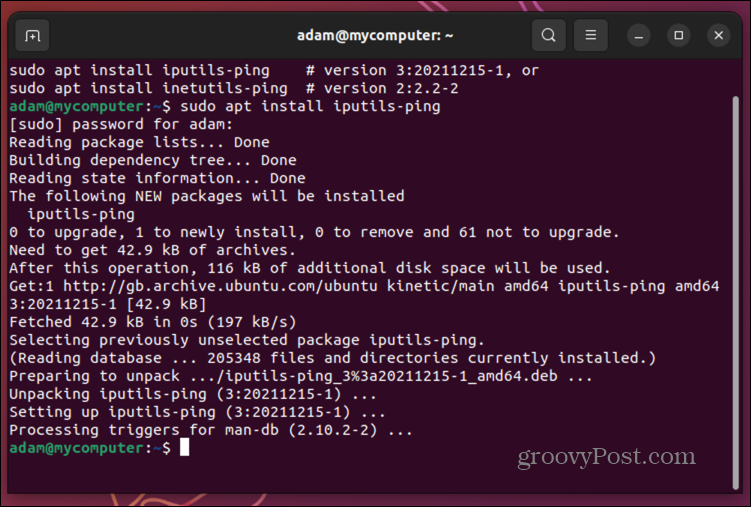
- Kai procesas bus baigtas, pabandykite pinggoogle.com vėl.
- Turėtumėte pastebėti, kad programa dabar veikia.
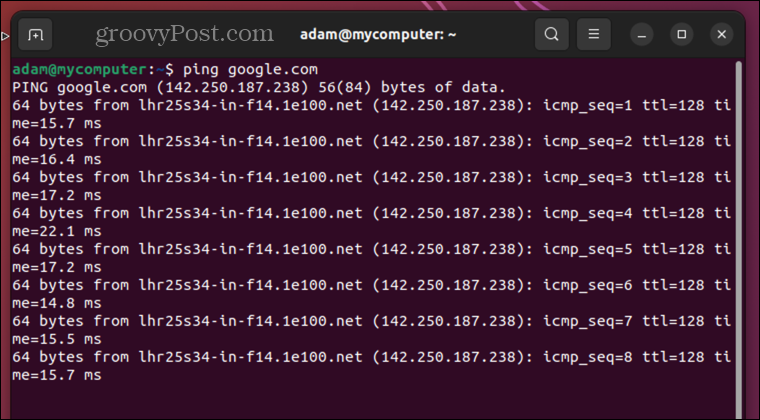
- Paspauskite Ctrl + C kad nustotų veikti ping. Dabar galite naudoti ping, kaip norite.
Tegul „Ubuntu“ veikia sklandžiai
Tikimės, kad aukščiau atlikti veiksmai išspręs jūsų „Ubuntu ping“ nerasta problemas, o jūs greitai galėsite jį atlikti ir paleisti.
Jei esate Ubuntu vartotojas, yra daug kitų naudingų patarimų ir gudrybių, padėsiančių išspręsti įprastas problemas. Jei negalite naudoti Ping, nes turite problemos atidarant terminalą Ubuntu, yra keletas pataisymų, kuriuos galite išbandyti.
Ir jei naujinimas sukelia problemų, galite sužinoti, kaip tai padaryti sumažinkite Ubuntu branduolio versiją.



